· Прежде всего выберите Создание – Другие формы – Мастер форм (Рис. 13)

Рис. 13.
· Появится окно создания форм, представленное на Рис. 14.

· 
Из таблицы Library выберем все поля
· Итак, если вы все сделали правильно, то окно Создание форм примет следующий вид:

· 
Щелкните по кнопке Далее.
· Оставьте внешний вид формы В один столбец (выбран по умолчанию)
· Щелкните по кнопке Далее.
· Выберите требуемый стиль (любой). Щелкните по кнопке Далее.
· Задайте имя формы «Общая форма». Щелкните по кнопке Готово. В результате вы получите форму следующего вида (Рис. 16).
 |

Замечание. Значение кнопок работы с записями:

| Переход к первой записи |

| Переход к предыдущей записи |

| Переход к следующей записи |

| Переход к последней записи |

| Добавление новой записи |
· Перемещаясь по записям вы заметите, что очень сложно будет по номеру тематики (издательства) определить ее название. Было бы неплохо, если бы на форме вместо малоинформативных номеров отображались названия. Кроме того, при добавлении новой записи было бы удобнее вручную (А иногда и с ошибками. Желающие могут попробовать) названия тематик, а выбрать из списка имеющихся тематик.
· Для того, чтобы выбирать названия тематик и издательств нам необходимо заменить имеющееся поле (в котором сейчас отражаются коды) выпадающим списком. Все это можно сделать в режиме конструктора.
· Если ваша форма открыта переключитесь в режим конструктора нажав на любую из кнопок:  или
или  . Если форма закрыта, выделите нужную форму (пока она одна, но в будущем их может быть больше) и нажмите
. Если форма закрыта, выделите нужную форму (пока она одна, но в будущем их может быть больше) и нажмите  .
.
· После переключения в режим конструктора ваша форма изменит свой вид, а сбоку (справа или слева) появится небольшая панель как показано на Рис. 17.



|

·
 |
Удалите поле данных Код издательства вместе с подписью.
· Нажатием левой клавиши мыши выберите на панели кнопку  . Затем щелкните мышкой в том месте формы, где предполагаете расположить соответствующий элемент. Запустится мастер.
. Затем щелкните мышкой в том месте формы, где предполагаете расположить соответствующий элемент. Запустится мастер.
· Оставьте выбранную по умолчанию радиокнопку и нажмите Далее.
· После чего вам необходимо выбрать таблицу, данные которой будет отражать поле со списком. В нашем случае это Publisher (т.к. именно она содержит названия издательств), а затем нажать Далее.
· В следующем окне нужно выбрать поля, содержащие значения, которые необходимо включить в поле со списком. В нашем случае мы хотим в поле со списком увидеть названия издательств, поэтому выбираем это поле и нажимаем Далее.
· На следующем шаге рекомендуется скрыть ключевой столбец, соглашаемся и нажимаем Далее.
· На следующем шаге возникает окно, представленное на Рис. 18.
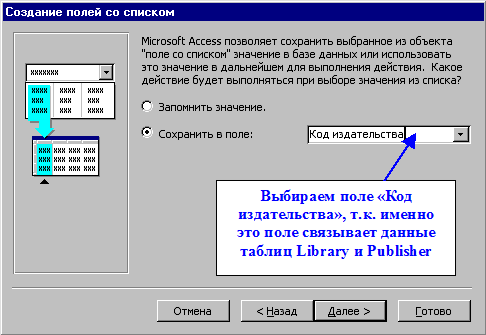
·
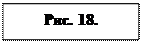 |
Снова нажимаем Далее. Последнее, что нам необходимо сделать – задать подпись к нашему полю. Исходя из того, что будет храниться в поле, можно ввести подпись «Издательство», после чего нажать Готово.
· Теперь можно переключиться в режим просмотра (кнопка  ) и насладиться сделанной работой.
) и насладиться сделанной работой.
· Аналогичным образом создается выпадающий список для названия тематик. Кроме того, вы можете несколько украсить свою форму, сделав ее индивидуальной (например, поменять размер и цвет шрифта и т.д.).
· В итоге, если вы все сделали правильно, ваша форма приобретет примерно следующий вид (с учетом оформления):

Часть 6. Вод данных с помощью форм. 
· С помощью только что созданной формы введите в базу данных следующие записи о книгах.
1. Гофман В., Фоменко А. Программирование в Delphi 6, БХВ – Петербург, 2003 г.
2. Фаронов В.В. Руководство программиста, Нолидж, 2003 г.
3. Бонк Н. А., Котий Г. А. Учебник английского языка, ДеКонт – ГИС, 1997 г.
· С первыми двумя книгами нет проблем, а вот с третьей возникают проблемы, т.к. для Учебника английского языка необходима новая тематика. Кроме того, издательство тоже новое. Выход может быть следующим: вы сначала открываете таблицу тематик, заводите новую тематику, например Английский язык; аналогичным образом вводите новое издательство в таблицу издательств. И только после этого открываете форму и вводите новую запись (если вы правильно внесли данные по новой тематике и издательству, то они должны появиться в выпадающих списках).
· Самое главное, что при этом теряется вся прелесть использования формы. Было бы неплохо, если можно было бы, не выходя из формы, вводить новые издательства и тематики. В следующей части будет рассказано, как это можно сделать.